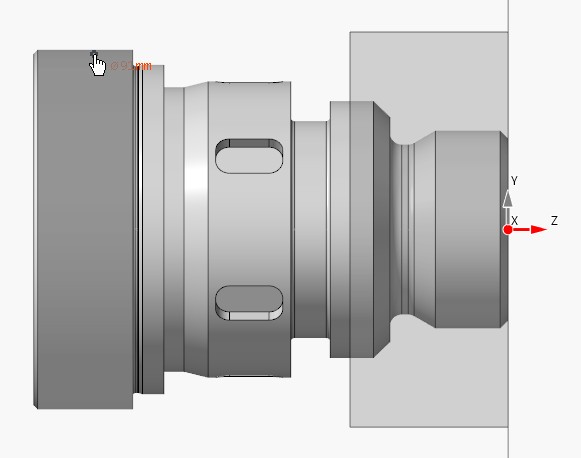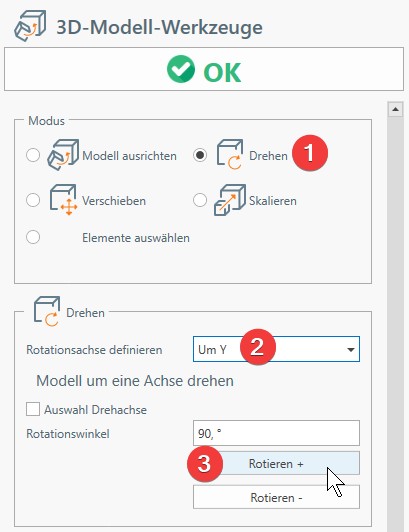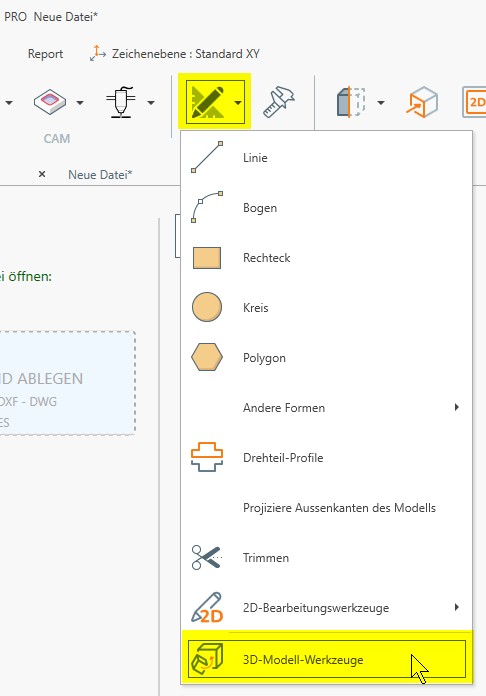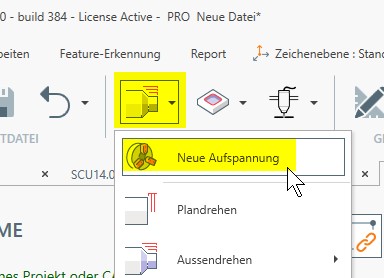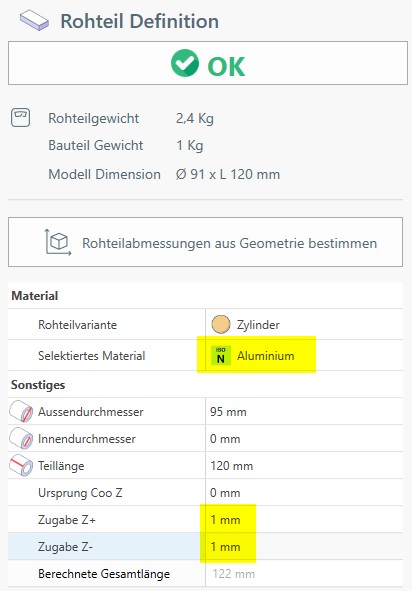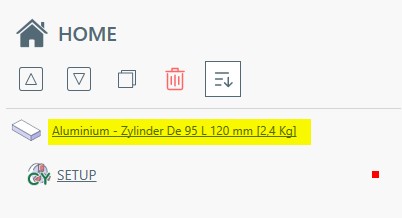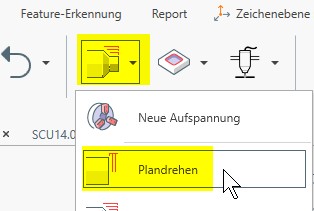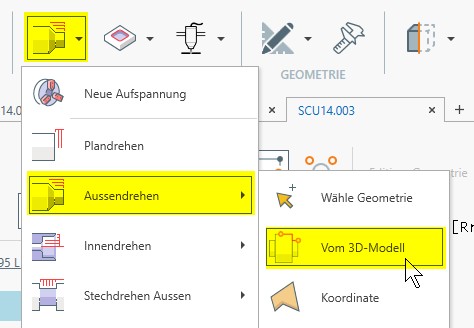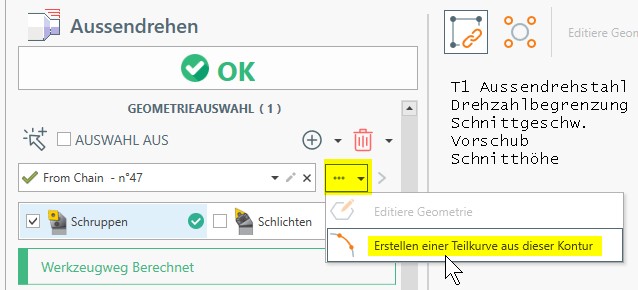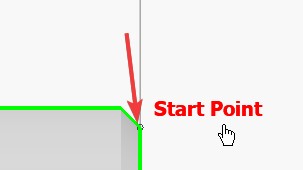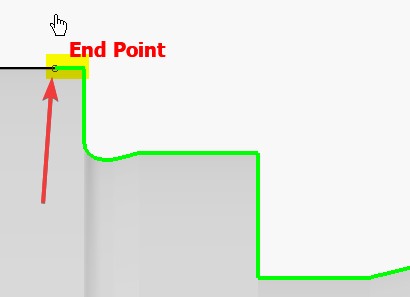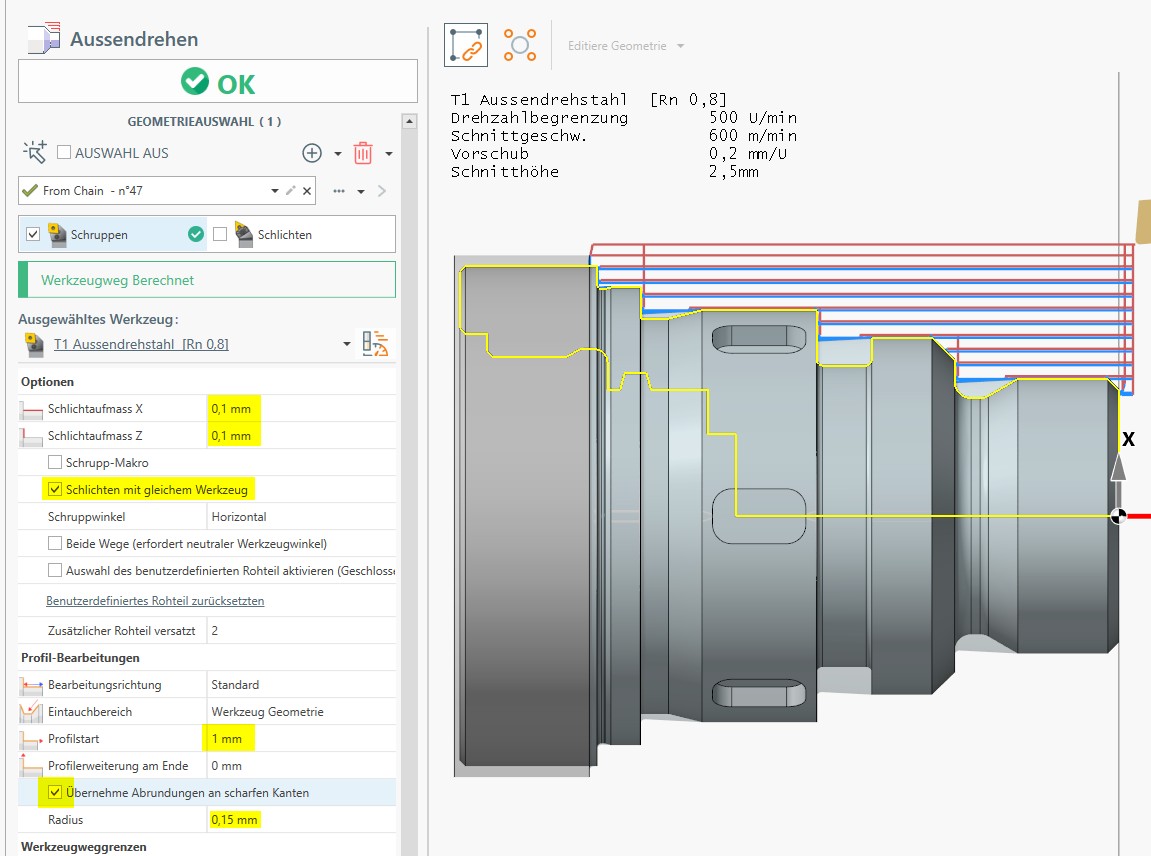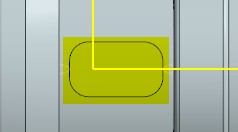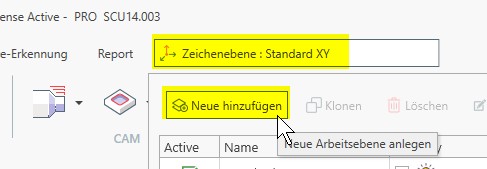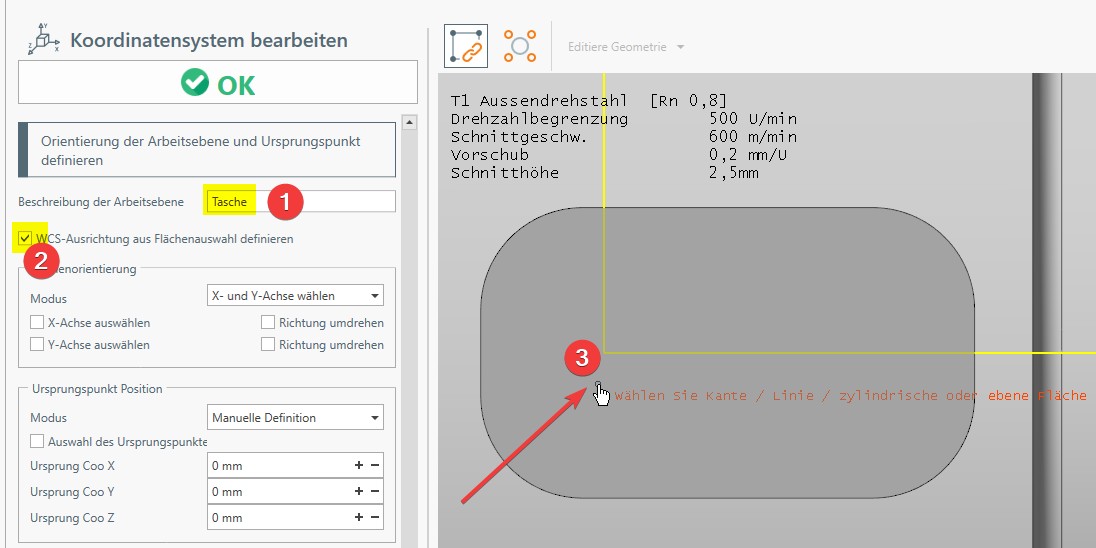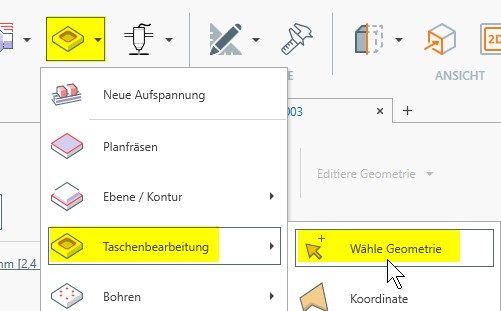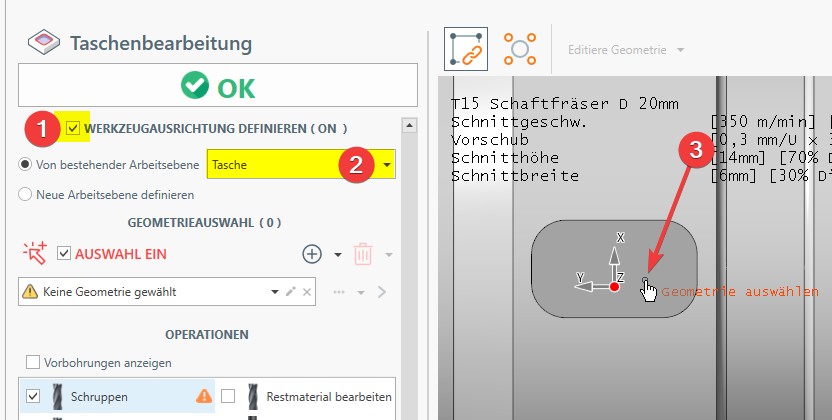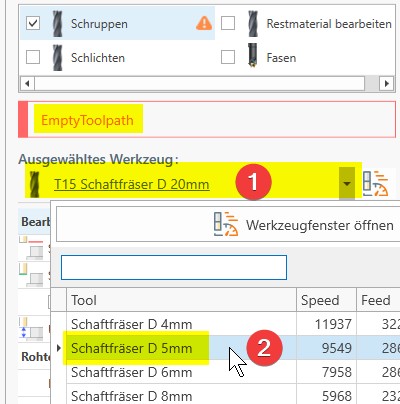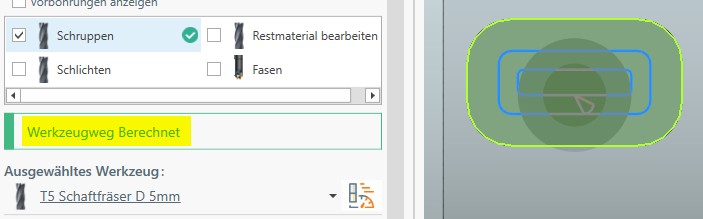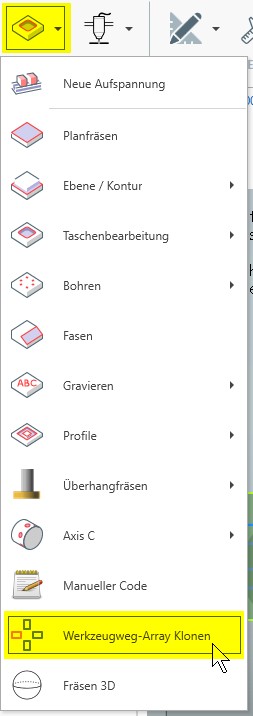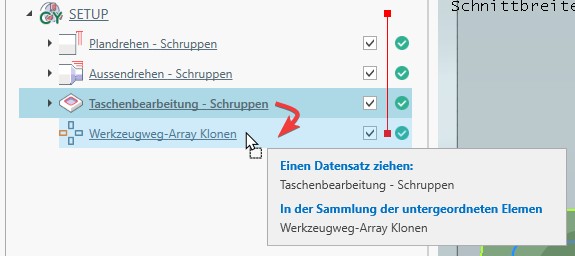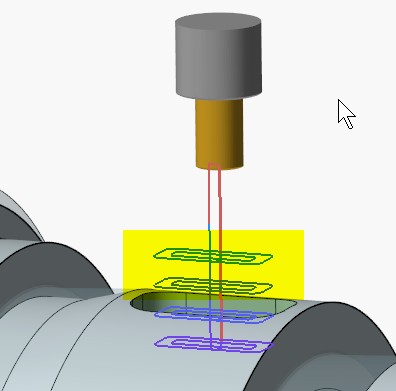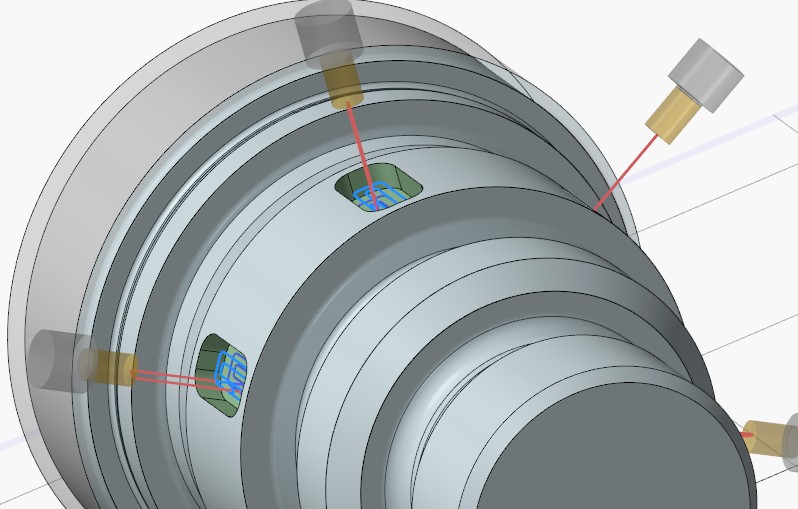Das Teil wird schon einmal entlang der axialen Z-Achse ausgerichtet.
Da das System aber noch nicht weiss, auf welcher Seite zuerst bearbeitet wird, müssen wir in unserem Fall schauen, das es wie folgt orientiert wird:
Da das System aber noch nicht weiss, auf welcher Seite zuerst bearbeitet wird, müssen wir in unserem Fall schauen, das es wie folgt orientiert wird: